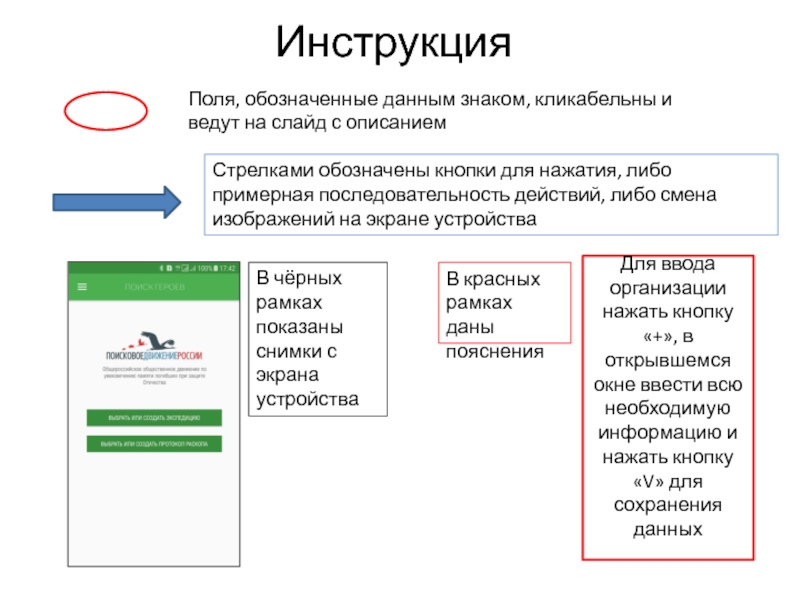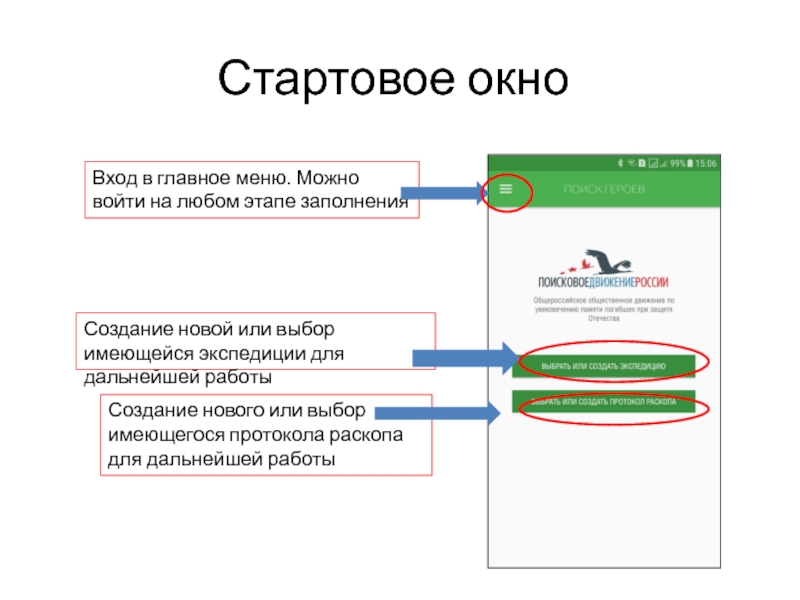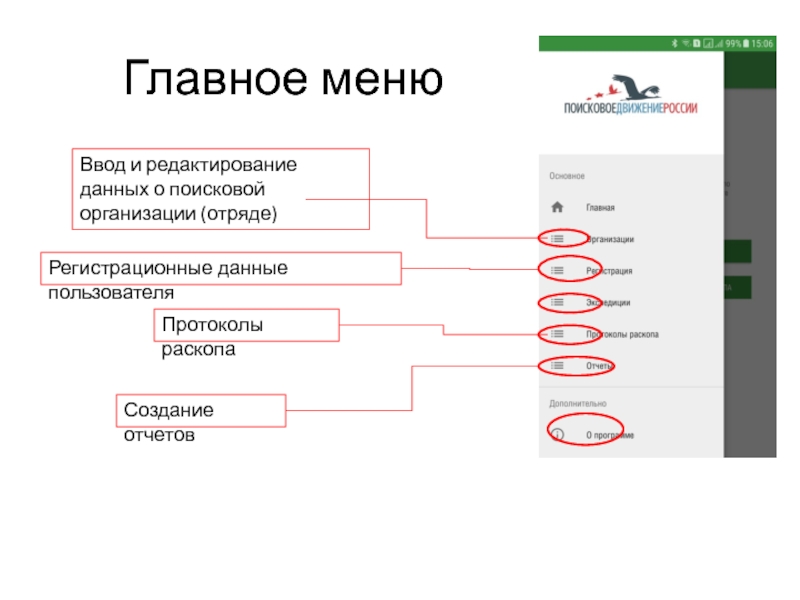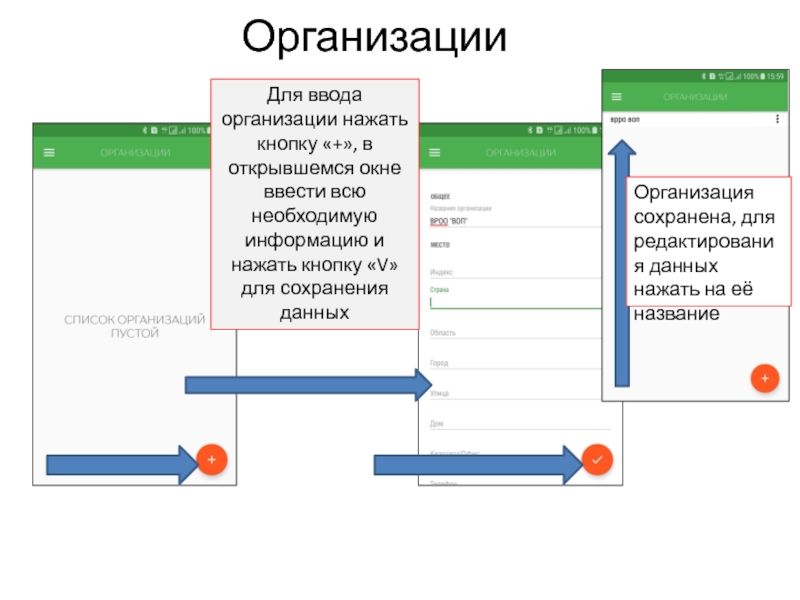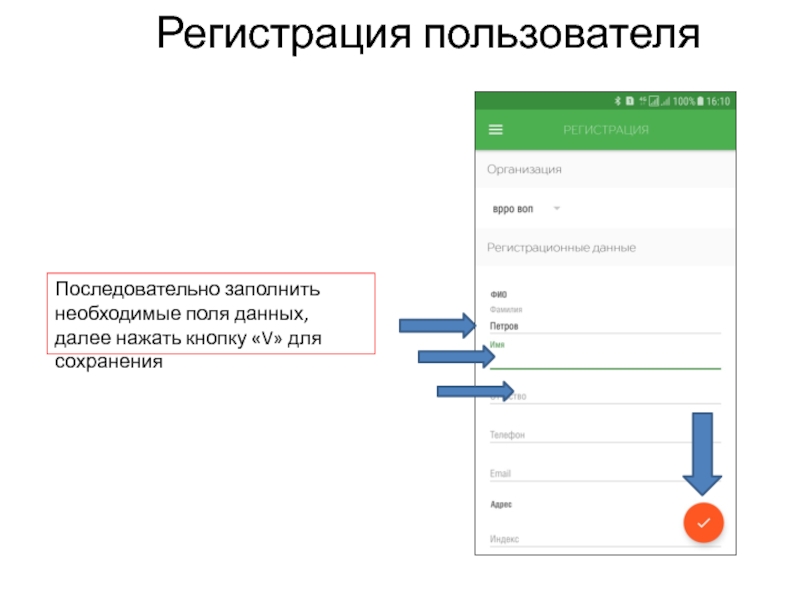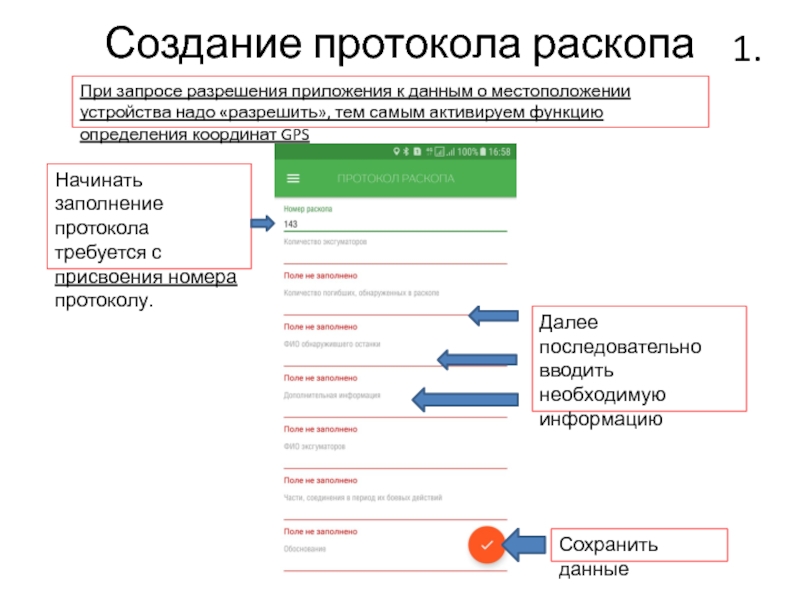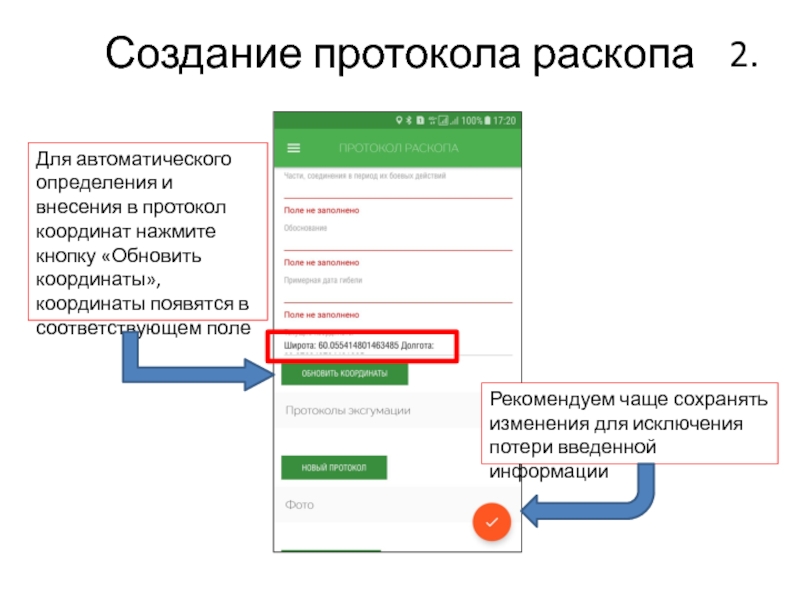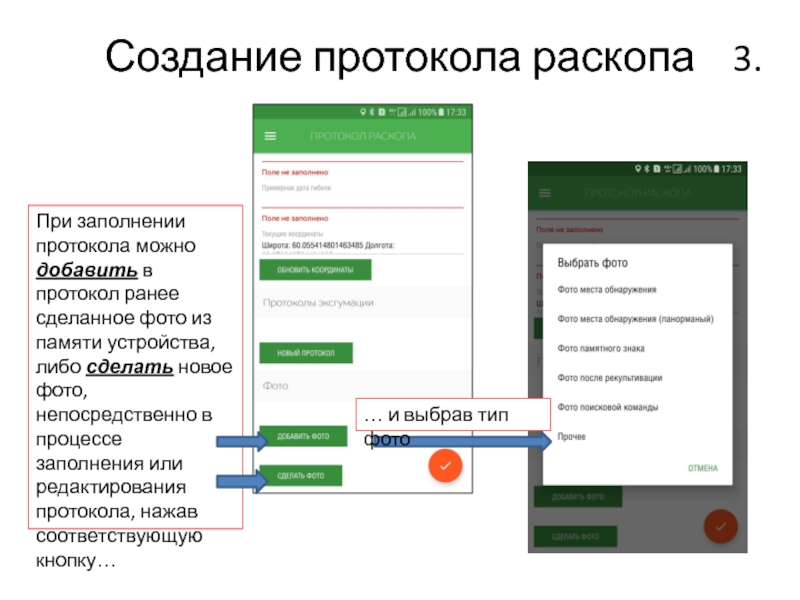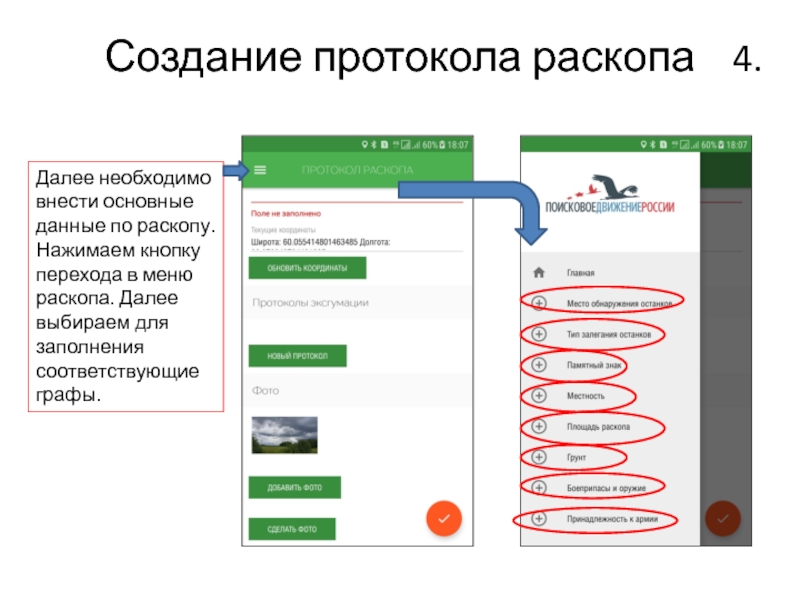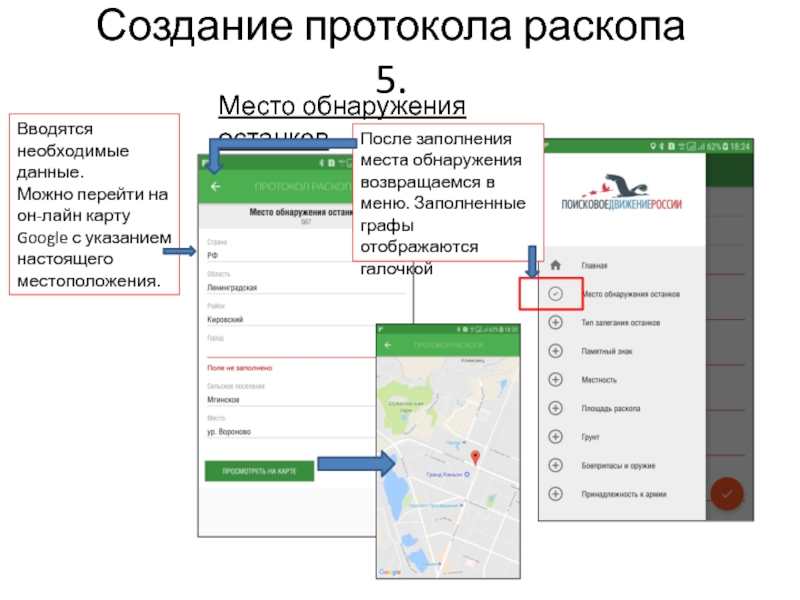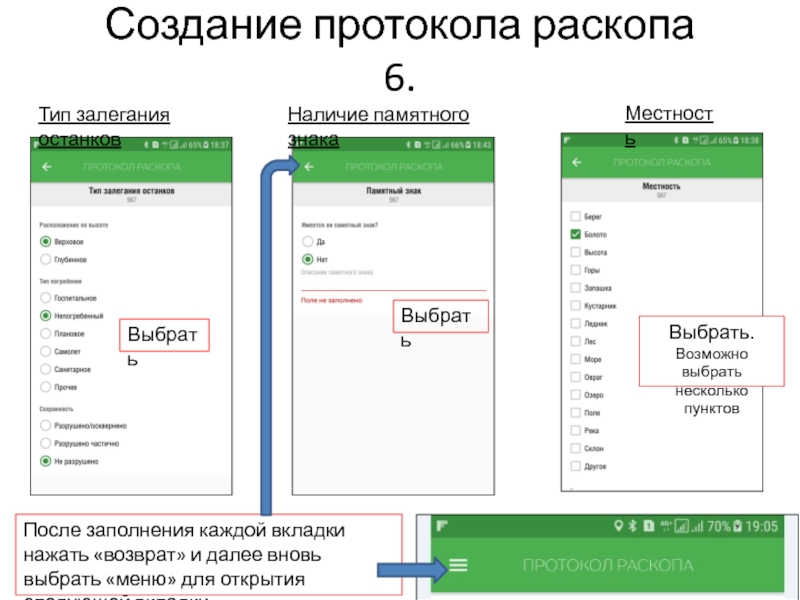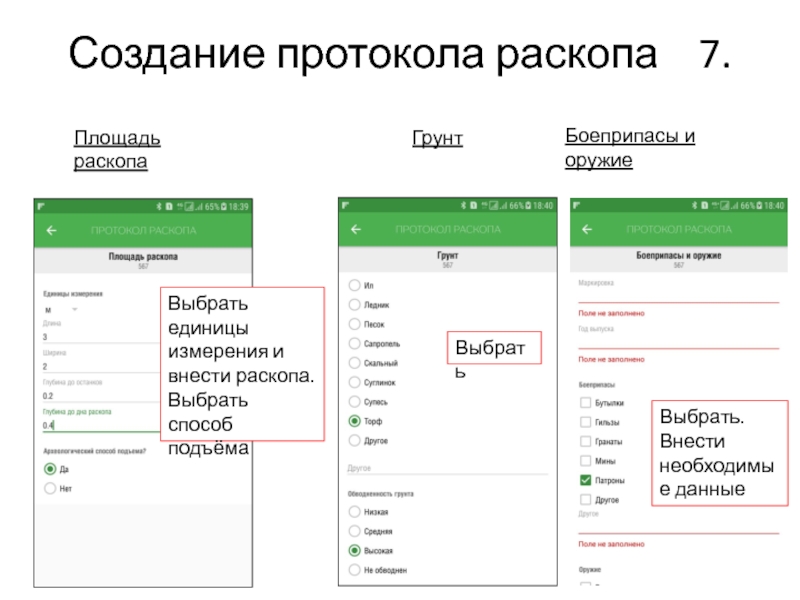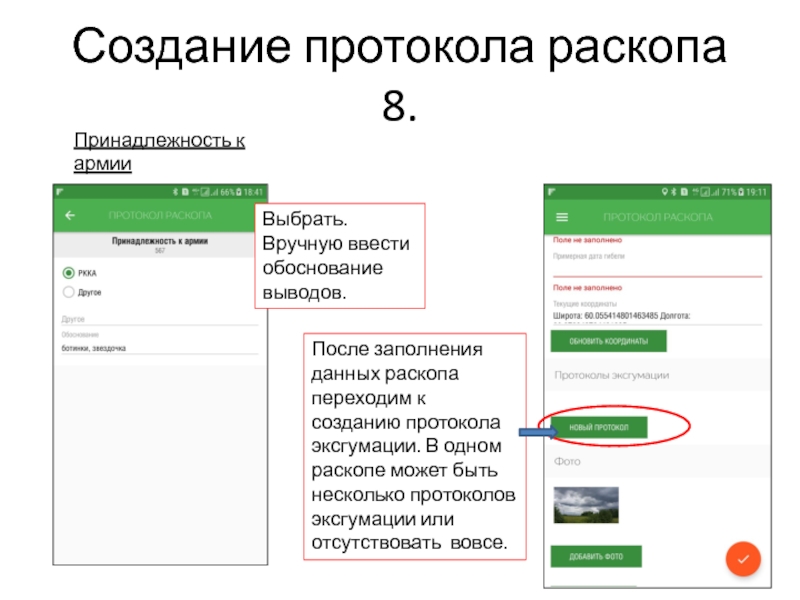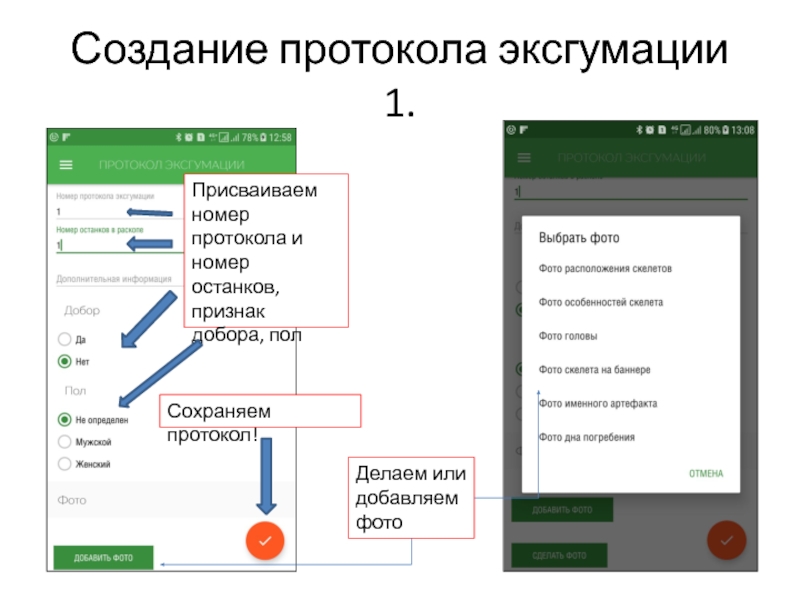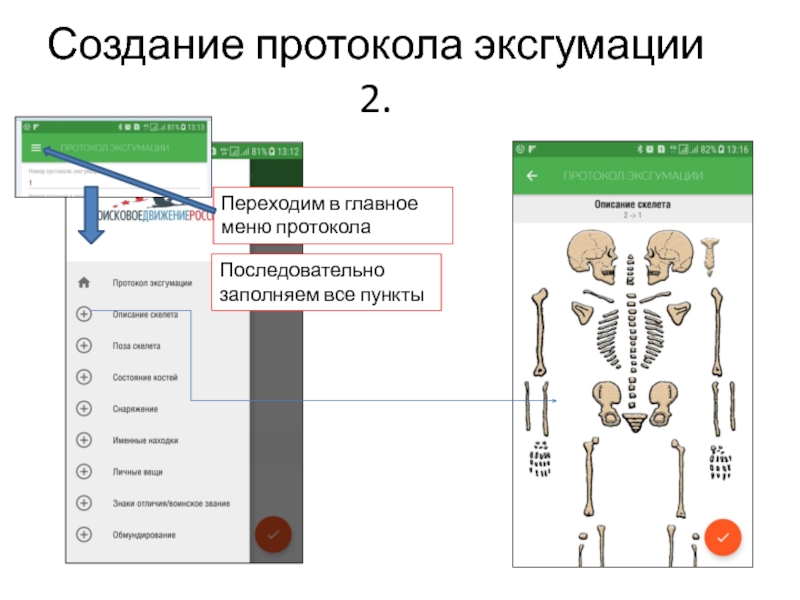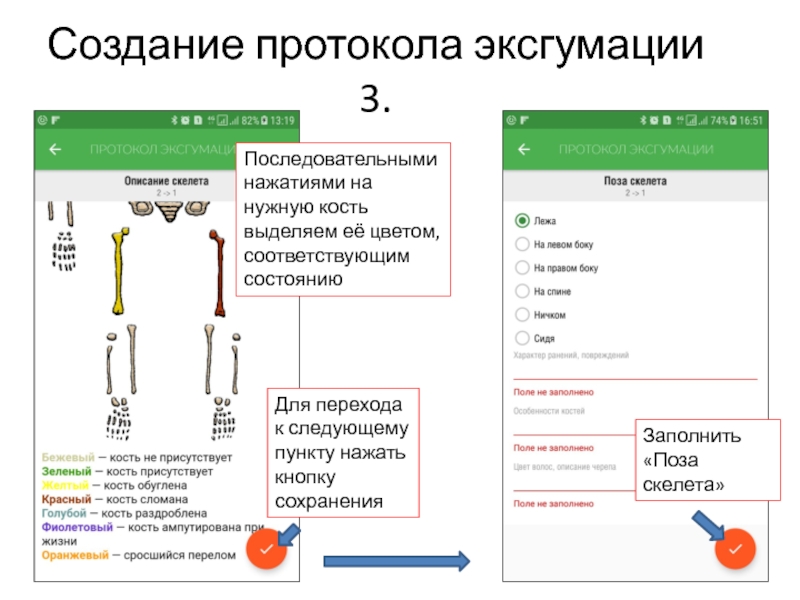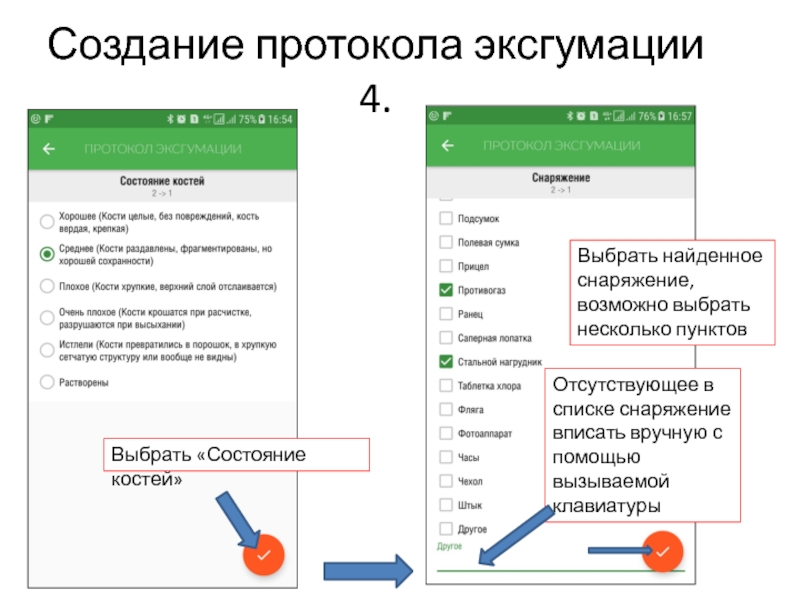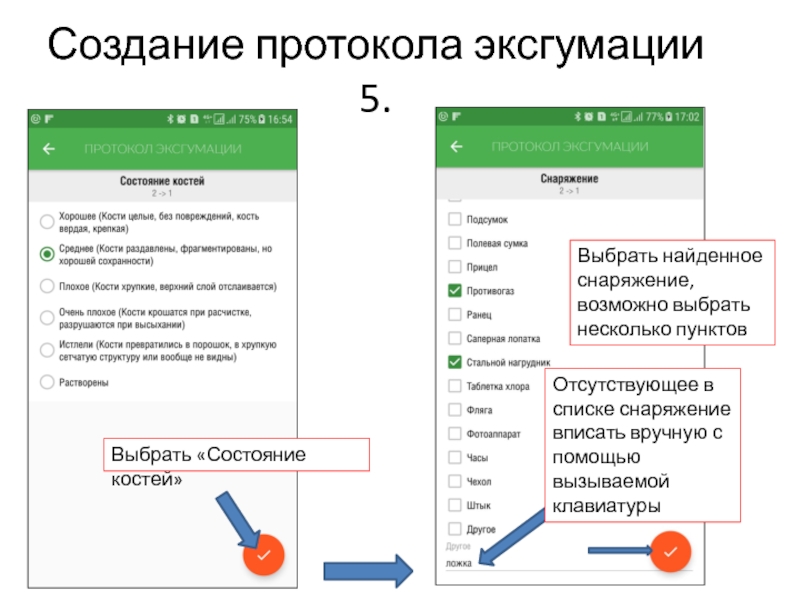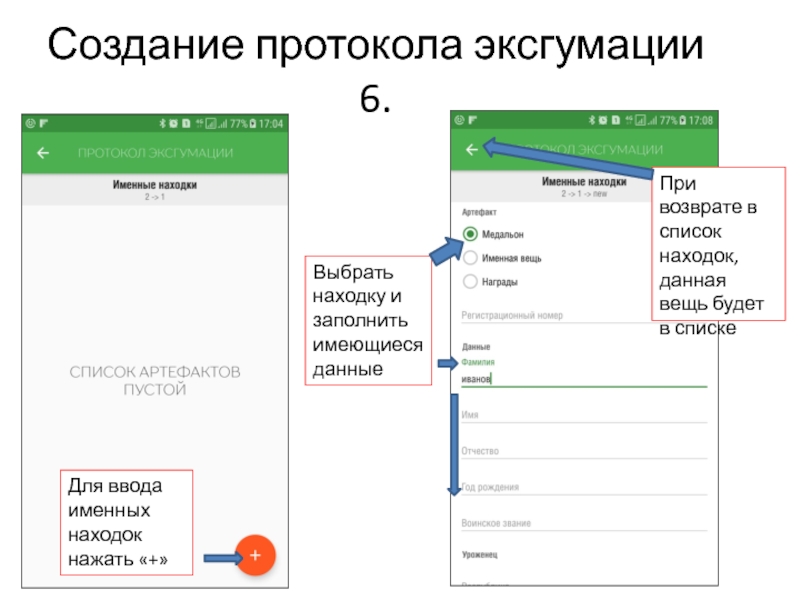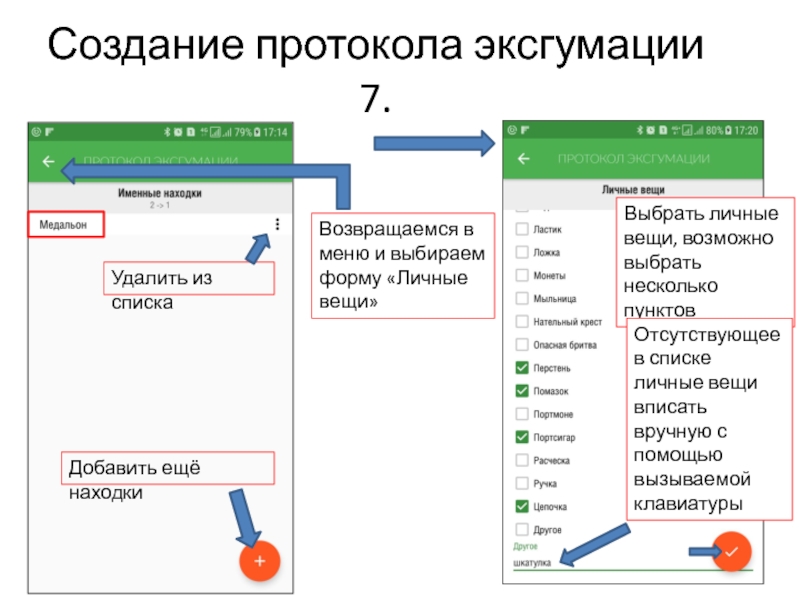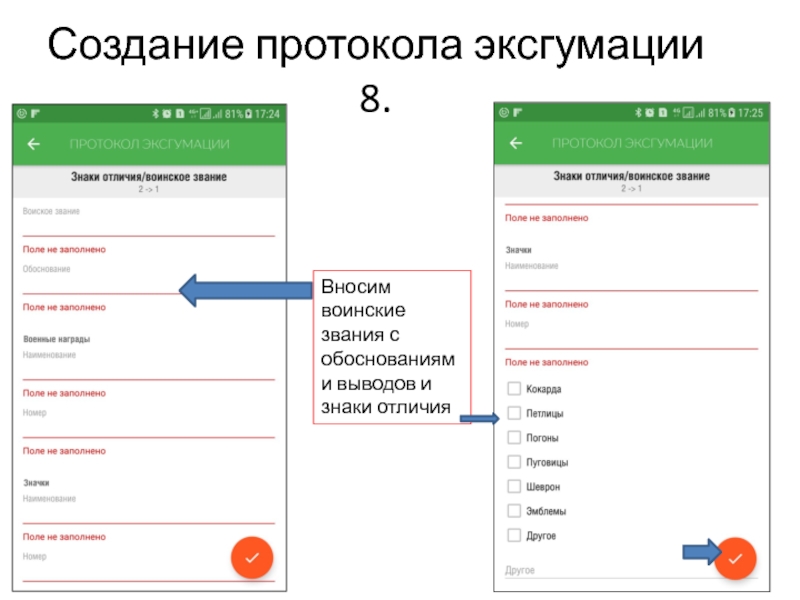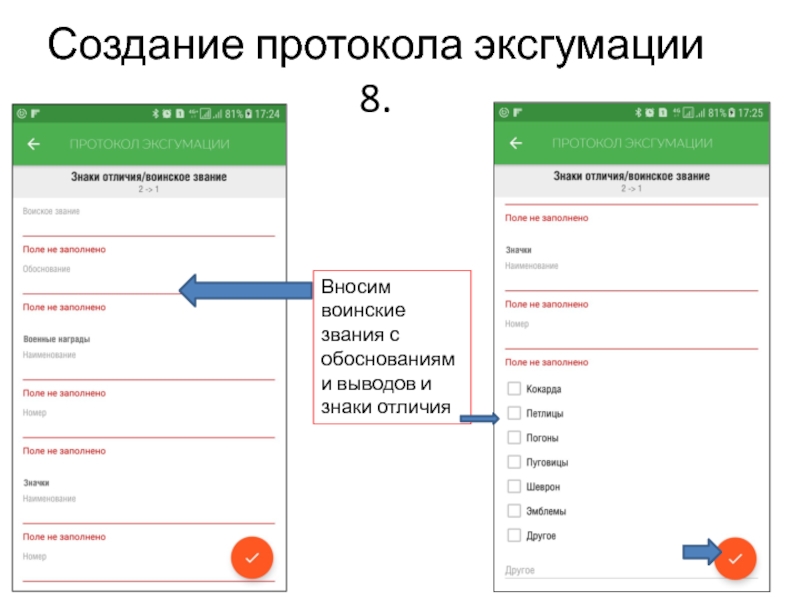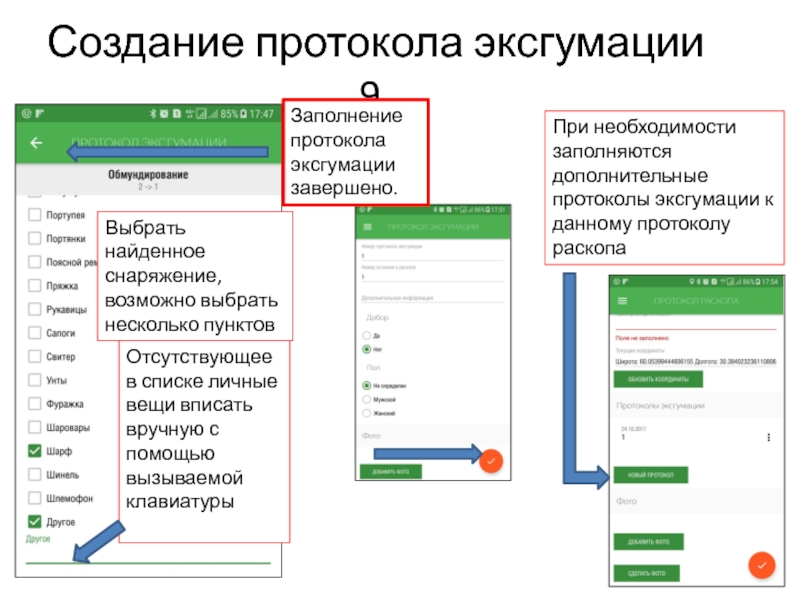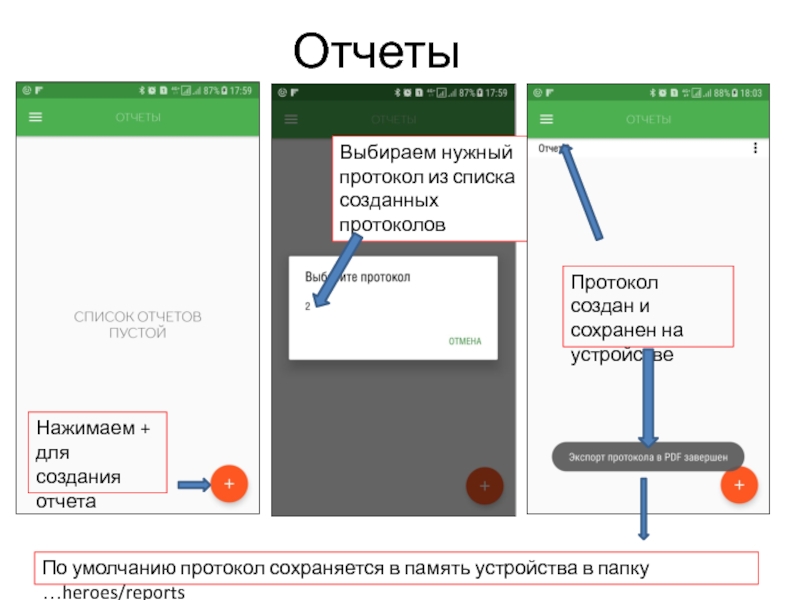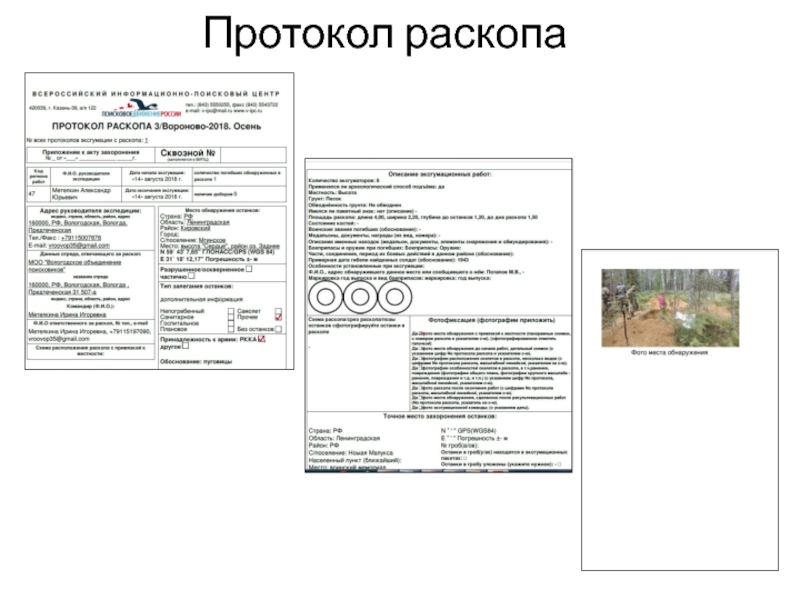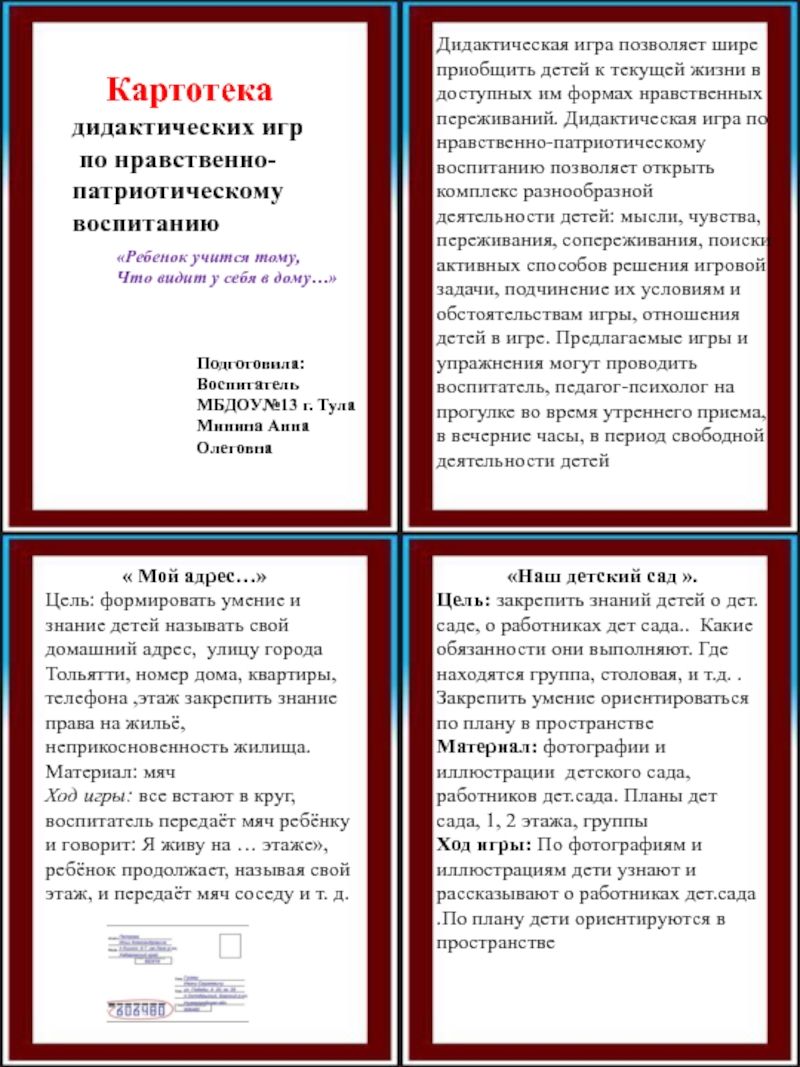описанием
Для ввода организации нажать кнопку «+», в открывшемся окне ввести
всю необходимую информацию и нажать кнопку «V» для сохранения данныхВ чёрных рамках показаны снимки с экрана устройства
В красных рамках даны пояснения
Стрелками обозначены кнопки для нажатия, либо примерная последовательность действий, либо смена изображений на экране устройства